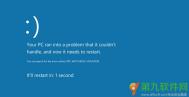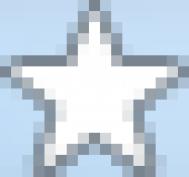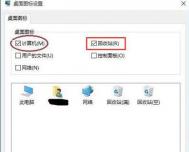电脑管家win10检测BIOS解决方法
为了确保系统安装过程中不会出现无法引导开机,黑屏崩溃等情况,微软在Windows10操作系统中,对BIOS程序进行了严格检测。
如果您的BIOS不支持最新Windows10操作,就会在安装过程中看到如下图片:

解决方法:
主板厂商会在官方网站(和官方客服)发布新的BIOS程序,以及提供刷新主板BIOS的教程。如果您在您的主板厂商网站查询您所购买的主板有新的BIOS程序,您可以尝试刷新BIOS。

win10如何强制升级

准备工作:备份好您的重要数据,确保网络畅通,为电脑提供稳定的供电,当然必不可少的是已经预约了Windows 10的升级。预约成功的用户右下角通知区域会有下图的图标。

升级步骤:
Step1:关闭Windows Updte服务,Win+R(Win为空格键左侧第二个按键)输入services.msc回车,打开服务;


Step2:找到Windows Update服务右键选择属性,查看当前服务状态,若为正在运行,点击停止,然后确认服务状态为已停止;



Step3:打开X:WindowsSoftwareDistributionDownload文件夹,(其中X表示系统盘盘符,一般是C盘)删除其中所有文件;

Step4:点击Step2中最后一张图中的启动,确定服务状态为正在运行;

Step5:Win7 SP1:点开开始菜单搜索cmd然后选择右键以管理员身份运行打开命令提示符 Win8.1:Win+X选择命令提示符(管理员);


Step6:输入wuauclt.exe /updatenow回车;

Step7:重新检查系统更新,发现已经可以下载Windows 10了。

win10应用商店打不开怎么办
1、点击任务栏的搜索(Cortana小娜)图标,输入Powershell,在搜索结果中右键单击Powershell,选择以管理员身份运行。

2、执行以下命令:
① 针对Win10应用商店打不开的情况,请输入以下命令(复制粘贴即可)回车:
$manifest = (Get-AppxPackage Microsoft.WindowsStore).InstallLocation + ‘AppxManifest.xml’ ; Add-AppxPackage -DisableDevelopmentMode -Register $manifest

② 针对Win10应用打不开的情况,请输入以下命令:
Get-AppXPackage -AllUsers | Foreach {Add-AppxPackage -DisableDevelopmentMode -Register $($_.InstallLocation)AppXManifest.xml}

3、打开设置更新和安全Windows更新(可直接点此打开),把所有已检测到的更新全部安装完成。

4、对于应用商店打不开的问题,如果上述方法不奏tulaoshi效,可尝试重置应用商店:
按Win+R打开运行,输入wsreset,回车

5、如果你的应用商店打开后提示服务器出错,我们都有不顺利的时候,错误代码为0x80072EFD,这可能是IE中的代理设置导致。

此时可检查IE的Internet选项连接局域网设置,如下图所示,如果为LAN使用代理服务器被勾选,则取消勾选。

win10如何删除本地账户
在桌面上点击控制面板,进入控制面板后再点更改用户类型;

在这里选择要删除的账户;

然后再点击删除账户;

是否保存这个账户在本机上的相关资料,删除还是保存看自己的实际情况而定。图老师小编觉得没什么用所以直接删除文件;

确认删除这个账户。如果用户的配置文件比较多则点删除后需要等持的时候比较长;

删除成功。在账户列表里没有刚刚那个网络用户了,本地账户也是这样删除的步骤差不多。
(本文来源于图老师网站,更多请访问https://m.tulaoshi.com/windowsshi/)win10升级图文
win10升级图文教程其实对于这个问题,之前很多媒体已经报道过不少了。比起之前的版本迭代,此次WIN10的升级可谓是异常的简单和便捷,首先你可以把WIN10看作是一个系统补丁,之需要打开系统的自动更新,然后静静的等待官方的更新补丁推送就可以了。(当然我这里说的是正版用户哦)
所以这里就会牵涉到一个重要问题:自动更新,我相信很多国内用户大多数都会关闭这个功能,主要原因在于国内一些安全辅助软件覆盖了自动打补丁的功能。如果你想升级,那么第一步就是打开自动更新,无论是WIN7,还是WIN8,都需要先更新一些重要的补丁文件。

然后在你的电脑右下角会有一个win10的升级补丁说明程序,它会自动检测你的硬件兼容性并生成报告,之后预约你的升级服务,等待官方推送补丁后,随着提示升级就可以了。


如果你没有接收到这个服务程序,那么也可以通过下面的一个方法来强制进行WIN10补丁的下载及安装:
1、删除C:WindowsSoftwareDistributionDownload下所有文件
2、按Win+R组合键打开运行
(本文来源于图老师网站,更多请访问https://m.tulaoshi.com/windowsshi/)3、输入 wuauclt.exe /updatenow 后回车(注意,命令中exe和/之间有一个空格)
4、Windows更新程序开启Win10下载。
已经试过了,可以使用。



升级的时长根据你的硬件情况也各不相同,比如图老师小编的是三星SSD固态硬盘,大约升级了1个小时,期间系统会自动重启数次,但需要提醒一点的就是,此次升级新版系统是不需要备份任何文件的,这一点放心好了。
win10预览版11099修复了哪些问题
微软今天向windows insider用户推送了win10预览版11099,主要修复了win10 11082版本的文件移动与复制进度提示缺失的问题,不过一些用户反映qq、微信等会在加载中奔溃,那么win10预览版11099修复了哪些问题,下面图老师小编就给大家带来win10 11099更新内容已知问题汇总。
win10 11099更新内容
正如之前的build,这个build依然不含有任何大的变化或新功能。我们在假期的重点还是在对公共核心OneCore的结构性改进上,也就是专注于各种Windows设备所共用的系统核心改进。我们已经完成的代码返厂修改以及其他工程性工作都是为了优化OneCore而做的,这一工作将一直进行到我们的团队准备好添加新功能和新的改进为止。而在任何值得注意的变化出现之前,我们还会推出几个新build;不过,具体情况还要根据团队完成添加新功能的工作进度而定。我们对Insider得以使用这个build而感到兴奋,也希望你们能肯定我们目前对OnTulaoshi.comeCore所做的改进;那么,就赶快试试这个build吧!另外,请通过反馈应用,告诉我们任何你碰到的问题。
要获得这个最新的build,只需要前往设置更新和安全Windows更新,再检查更新就可以了!同样地,祝大家下载愉快!

win10 11099已知问题汇总
1、使用Citrix XenDesktop的设备可能会出现问题,微软建议Citrix XenDesktop虚拟桌面用户跳过该版本。
2、 依靠Adobe Flash的应用可能会在加载中崩溃,受影响的应用包括Skype、QQ、微信等。该问题不会影响Edge浏览器和ie浏览器。
3、该版本会重置某些应用作为默认设置。音乐和视频默认播放器会重置为Windows Media Player。这可能会重新配置打开cortana或搜索功能,并且在搜索选择默认应用以打开该文件类型时能够打开正确的设置页。
如果上述问题影响到你现有应用的正常使用,那么请谨慎对待本次推送。
win10控制面板打不开怎么办

win10控制面板打不开解决办法
1、按Win+R打开运行,输入下面的路径回车
%SystemRoot%System32
2、在System32文件夹中搜索*.cpl,搜索结果中会显示出控制面板中的一些小工具。部分.cpl为第三方软件添加,这些软件会在控制面板中添加自己的入口。

3、修复损坏的.cpl文件。
分别双击每个.cpl文件,如果无法打开控制面板说明这些文件出现了损坏。如果是第三方.cpl出现了损坏,只需要将其删除。如果是系统自带.cpl出现了损坏,请使用下面的方法修复:
以管理员身份运行CMD,输入sfc /scannow,等待扫描完成。之后重启系统即可。
4、修复cpl文件关联。
新建txt文本文档,将以下文字(图老师整理)复制到txt文档中,并将文件重命名为cpl.reg(去掉原txt后缀)保存。双击cpl.reg导入注册表。
Windows Registry Editor Version 5.00
[HKEY_CLASSES_ROOT.cpl]
@=cplfile
Generic=system
[HKEY_CLASSES_ROOT.cplPersistentHandler]
@={098f2470-bae0-11cd-b579-08002b30bfeb}
[HKEY_CLASSES_ROOTcplfile]
@=Control Panel extension
[HKEY_CLASSES_ROOTcplfileshell]
[HKEY_CLASSES_ROOTcplfileshellcplopen]
@=Open with Control Panel
[HKEY_CLASSES_ROOTcplfileshellcplopencommand]
@=rundll32.exe shell32.dll,Control_RunDLL %1,%*
[HKEY_CLASSES_ROOTcplfileshellrunas]
[HKEY_CLASSES_ROOTcplfileshellrunascommand]
@=rundll32.exe shell32.dll,Control_RunDLLAsUser %1,%*